Nový prohlížeč společnosti Microsoft pravděpodobně upustil přezdívku "Spartan", ale pokud ji otevřete, zjistíte, že je to stále docela ... spartanský.
V současné době (Windows 10 Pro Insider Náhled Build 10158), není tu nic, co můžete udělat přizpůsobit nový prohlížeč Edge, aby vypadal a jednat tak, jak chcete. Ale můžete změnit téma prohlížeče a přizpůsobit svou domovskou stránku a novou záložku, takže je to něco. Zde je návod, jak ohýbat Edge podle vaší vůle (něco jako):
Změňte motiv
V současné době Edge nepodporuje motivy třetích stran, jakým se Mozilla Firefox a Google Chrome dělají (i když se to může v budoucnu změnit). Ale můžete změnit vzhled Edge tím, že přepnete do vestavěného tématu Microsoft - máte obrovské dvě možnosti: Světlo (výchozí) nebo Tmavé.

Chcete-li přepínat motivy, klikněte na tlačítko ... v pravém horním rohu okna, přejděte do části Nastavení a v části Výběr motivu klikněte na rozbalovací nabídku a vyberte možnost Světlo nebo Tmavá . Světlý motiv obsahuje tradiční světle šedé, zatímco temné téma změní panely nástrojů a menu prakticky černě.
Nastavte počáteční stránku
Co chcete vidět při prvním otevření Edge? Společnost Microsoft nabízí čtyři možnosti: počáteční stránku služby MSN, novou stránku záložek (stejná stránka, kterou vidíte při otevření nové karty), předchozí stránky nebo určitou stránku / stránky.
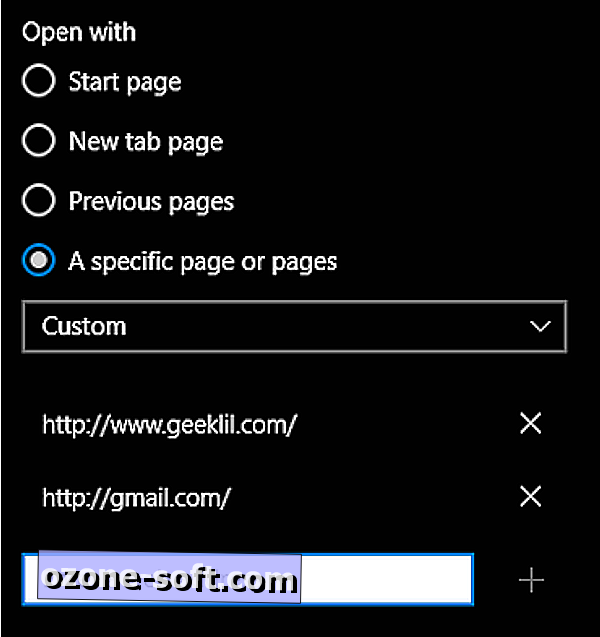
Chcete-li upravit svou domovskou stránku, klikněte na tlačítko ..., přejděte na Nastavení a přejděte do sekce Otevřít se . Zde můžete vybrat "Úvodní stránku", "Nová záložka", "Předchozí stránky" nebo "Určitá stránka nebo stránky".
Pokud zvolíte konkrétní stránku nebo stránky, zobrazí se rozbalovací nabídka s možnostmi MSN, Bing a Custom. Chcete-li nastavit vlastní stránku nebo skupinu stránek, zvolte Vlastní, zadejte požadovanou adresu URL do zobrazeného textového pole a klepněte na symbol plus. Chcete-li přidat další stránku, zadejte adresu URL do textového pole, které se zobrazí, a klikněte na symbol plus (a tak dále). Chcete-li stránku odstranit, klikněte vedle ní na symbol X. Můžete uspořádat pořadí stránek kliknutím a přetažením.
Přizpůsobte nové karty
Nyní, když jste nastavili výchozí stránku, co chcete vidět při otevření nové karty v okraji? Máte tři možnosti: Nejčastější weby a doporučený obsah, nejlepší stránky nebo prázdnou stránku. Uživatelé aplikace Internet Explorer mohou odsuzovat nedostatek vlastní stránky (nemůžete si vybrat vlastní adresu URL nebo otevřít nové karty se svou domovskou stránkou).
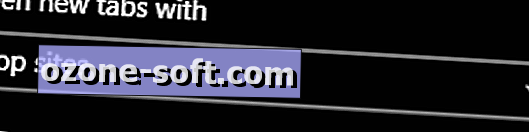
Chcete-li zvolit novou záložku, klikněte na tlačítko ..., přejděte na Nastavení a přejděte na možnost Otevřít nové karty a v rozbalovací nabídce vyberte svůj výběr.
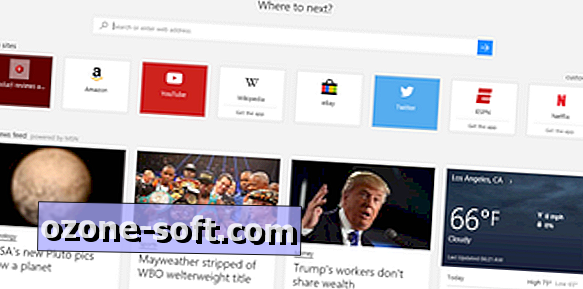
Pokud zvolíte Nejčastější weby a navrhovaný obsah, můžete dále přizpůsobit to, co vidíte otevřením nové karty a klepnutím na tlačítko Vlastní vedle nejlepších webů .
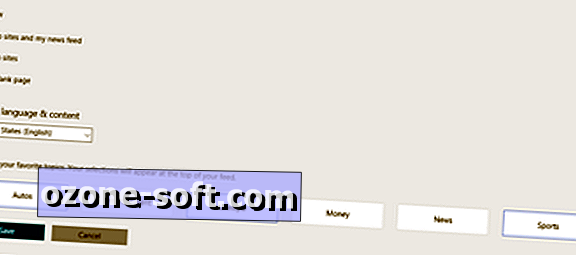
Zde si můžete vybrat svůj jazyk, obsah a oblíbené témata, která budou diktovat navrhovaný obsah, který vidíte.













Zanechte Svůj Komentář